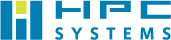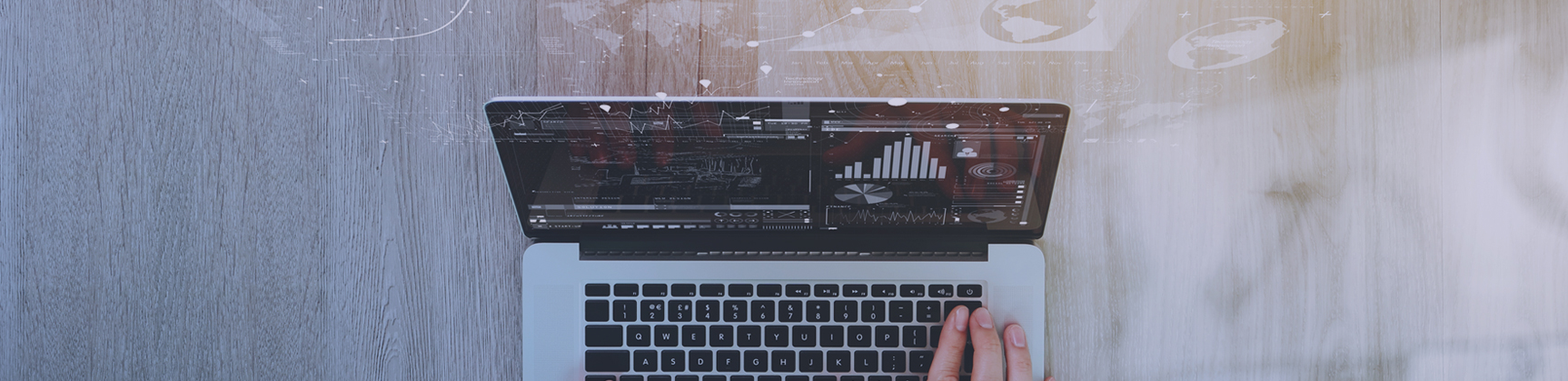日々、膨大な情報の渦の中でさまざまな思索を行う中、思いついたアイデア、ふと思い出したこと、忘れちゃいけないことを、あとでぱっと取り出せるように保管しておきたいことがあります。こうした用事を片付けるのに様々なツールを試されたことが、これを読んでいる貴方も、あるのではないでしょうか。そんな中、意外とあまり知られていない(ような気がします;筆者経験上)、Googleによるツール「Google Keep」を私は愛用しているので、他のツールと比べながら、紹介したいと思います。
- ツールその1「自分の脳(記憶)」・・・覚えておく。
- 長所:持ち物が一切不要。
- 短所:忘れることがある(忘れない人はここで解決・完了)。
- ツールその2「ノート」・・・ノートに書いて、持ち運ぶ。
- 長所:脳に頼らないで済む。
- 短所:ノートとペンを持っていないと書き残せない。所望のメモをノートの中から探し出す手間がかかる(検索機能が無い)。色を変えるのに手間がかかる(さまざまな色の付箋もしくはペンを持ち歩く必要がある)。
- ツールその3「メール」・・・スマホ等からメールで送って、メーラー端末で表示する。
- 長所:電子化され、コンパクトに持ち運びやすい。
- 短所:宛先を選んで送信する操作が必要。送信する側から分類の色を指定できない(受信メーラーと何らかの連携する仕掛けをすればできるかもしれませんが)。メーラーでメール群から所望のメモメールを探し出す必要がある(検索は可能)。
- ツールその4「Google Keep」・・・スマホで開いて書き込んで、Webブラウザで表示する(逆も可能)。
- 長所:メモを高速に取り出しやすい(検索ももちろん可能)。色付けも自由にできる。
- 短所:本格的な文書保管庫として使うには緩い(そのように使うのにはあまり向いていないように思うので、別のツールを検討すべき)。
Google Keep は Google のアカウントを持っていれば使えます。使い始めは「メモを入力…」という窓しかないですが、そこで適当に文字を入力すると、それがメモ(付箋)として編集状態になります。[閉じる]をクリックするか、メモ窓の外をクリックすると、メモとして保存されます。
保存したメモをクリックすれば再度編集状態になります。新しいメモを追加したいなら、また「メモを入力…」のところに文字を入力すればOKです。
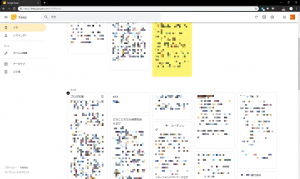
Google Keep PC画面例
メモの並び順はマウスのドラッグ&ドロップで自由に変更できます。また、メモの右上にある画鋲をクリックするとメモを「固定」することができ、固定されたメモは、他のメモに依らず、常時画面の上部へ配置されるようになります(上記画面例の黄色のメモのように)。
メモをマウスオーバーすると現れるパレットのアイコンをクリックすれば、メモの色を12色から自由に選べます。色を変えて見つけやすくすると便利ですね。
用済みのメモは、マウスオーバーすると現れるアーカイブボタンをクリックすれば、アーカイブ場所へ移動します。後でもう一度読み返したいときも安心ですね。
スマホにはGoogle Keepの iOSアプリ、Androidアプリ があり、Google Keepのメモは、Googleのクラウドを介してメモ編集直後に即座に同期されます。いつでもどこでもスマホからGoogle Keepにアクセスできるので、たとえば、急いでいるときにも、アプリを開いて、パッと書いて閉じれば、その場でクラウドに保存されて、それをいつでもどの端末でも取り出せます。
ちなみに、有名なEvernoteもGoogle Keepと類似の機能を提供していますが、Evernoteは書庫として順序良く整列する点に強化されています。比較的テンポラリ(一時的)な情報を気の向くままに書いて、好きなタイミングでパッと取り出して編集するには、Google Keepの方が直感的にやりやすいと思います。